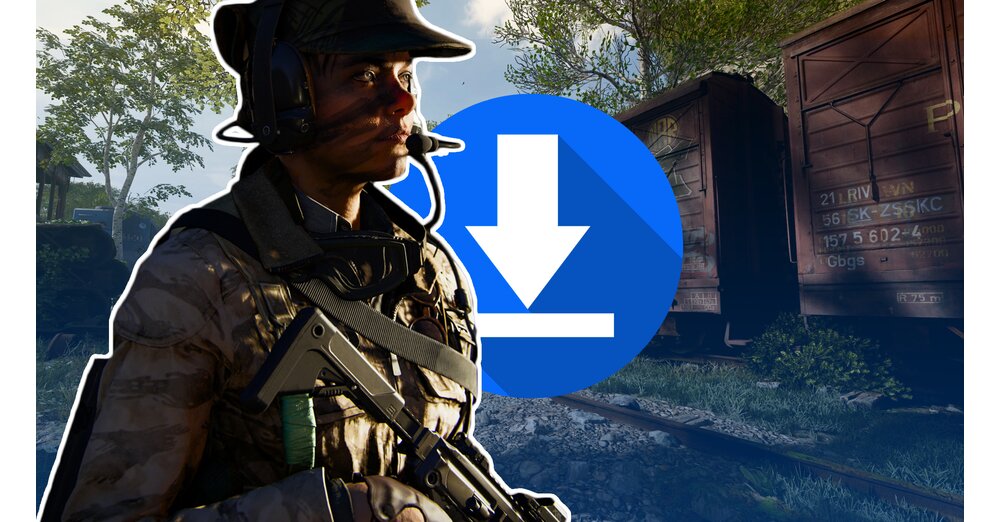Gamestar Plusを続けてください
良いゲームがあなたにとって重要であるなら。
ロールプレイングヒーロー、趣味のジェネレーター、そして何が再生されているかを知っている専門家からのシングルプレイヤーファンの特別なレポート、分析、背景。あなたの利点:
Gamestarのすべての記事、ビデオ、ポッドキャスト
バナーやビデオ広告がない
オンラインでキャンセルするだけです
これは、ゲームモニターを購入するときに重要です
膨大な範囲のゲームモニターがあり、パネルタイプ、反応時間、サイズ、解像度があるため、概要を維持し、自分に合った正しい画面を見つけることは困難です。私たちの知識セクションでは、セットアップのための適切なゲームモニターの検索であなたをサポートしようとします。
モニターの位置がサイズを決定します
モニターのサイズの問題は、最初は場所に向けられています。の画面サイズ24〜40インチは、それに対応する大きな机の前に座るのに非常に適しています。ただし、より大きなモデルをさらに離れてセットアップする必要があります。彼らがしばしばゲーマーのテレビ代替品と呼ばれることは何もありません。超幅のモニターの場合、それに対応する広い机が必要で、曲率に応じて湾曲したスクリーンを使用すると、深さのスペースをもう少し計画する必要があります。小さな机がありますが、それでも32インチ以上なしでやりたくない場合は、モニター用の壁のブラケット、たとえば人気のあるものをお勧めしますPGXSF1-Eペルゲアまたは調整可能な高さBontec gum01。
Full-HD、WQHD、UHD:適切な解像度
適切な解像度は、PC画面の画像対角線に関連しています。フルHDは通常、最大27インチまで適しています。解像度は1,920 x 1,080ピクセルで、個々のピクセルはしばしば肉眼ではっきりと認識されます。より大きな画面の場合、効果はそれに応じて増加し、さらに目立つようになり、画像が全体的にぼやけます。
27インチから、2,560 x 1,440ピクセルの解像度でQHDモニターを計画する必要があります写真が鋭いままであるように。通常、QHD解像度(多くの場合、WQHDとも呼ばれます)は、通常、最大32インチの意味があります。例外は超高地モニターであり、イメージの対角線がそれに応じて増加しますが、幅の解像度も増加します。この場合、解像度が5,120 x 1,440ピクセルであり、2つの16:9-QHDモニターに対応する場合、最大49インチのサイズは完全に問題ありません。
3,840 x 2,160ピクセルを備えたUHDモニターまたは4Kモニターは、特に画像の対角線が大きい場合の強度を示しています。32インチの対角線からの4K画面をお勧めします。 27インチの4K画面もあります。ただし、多くの人が画像のコンテンツ、特にシンボルとテキストが小さすぎると感じます。ここでのキーワードは、「PPI」(インチあたりのピクセル)、つまり、1インチあたりのピクセルの数です。約100 ppiの値が推奨されます。高いほど、写真がより鋭くなります。 140 ppiの値から、コンテンツは非常に削減されます。
リフレッシュレート
ゲームモニターがゲームをプレイできることがどれだけ流fluentしているかは、HZ(HERTZ)で示されているリフレッシュレートに関連しています。この周波数は、表示されている画像が1秒あたりに更新される頻度を提供します。 60 Hzが最大60倍で、2番目のシンプルなPCモニターがあり、144 Hzのゲームモニター、1秒あたり144倍です。
シューティングゲームやレースシミュレーションなどのラピッドゲームは、高いリフレッシュレートの恩恵を受けます、速い動きは毎秒より多くのフレームで実装できるため、よりスムーズに実装できるためです。ただし、リフレッシュレートはしばしば変動し、そのような「引き裂き」につながる可能性があります。リフレッシュレートが高いため、対応するグラフィックパフォーマンスも必要です。次のセクションの後にこれに戻ります。
ゲームモニターに適したグラフィックカード
ゲームモニターの最大リフレッシュレートを完全に排出できるかどうかは、もちろん解像度が必要な場合にグラフィックカードにも関連しています。そして、あなたがそれでプレイしたいゲームがどれほどグラフィックであるかはもちろん関連性もあります。250〜300ユーロのエントリーレベルGPU通常、完全なHDの詳細レベルのAAAタイトルには十分です。QHDゲームの場合、すでに400〜600ユーロを計画する必要があります。あなたが個別の特別オファーを除外した場合、あなたはしなければなりません4Kはすでに約800ユーロを期待しています。ハイテク編集者のNils Raettigからどのグラフィックカードがあなたに合っているかを知ることができます。
涙、freesync und g-sync
グラフィックカードを出力するビデオ信号のフレームレートが、モニターの更新周波数と一致しないことが起こります。これにより、画像の部分が互いに動かされ、どの「引き裂かれた」と呼ばれる「引き裂き」につながります。この現象は以前にV-Syncで答えられました。今日、テクノロジーがあります引き裂きを防ぐための適応同期または可変リフレッシュレート(VRR)。
Adaptive Syncの助けを借りて、ビデオ信号のフレームレートを比較し、リフレッシュレートと同期して、両方が再び合うようにします。 GPUが複雑なシーンで40 fpsしか作成していない場合、モニターには40枚の写真のみが表示されます。次のシーンでは、GPUが70 fpsを作成し、モニターがこれを表すことができる場合、70枚の写真が表示されます。
2つのグラフィックカードメーカーnvidia(geforce)とAMD(Radeon)は、このための特別な技術を開発しましたnvidia "g-sync"およびamd "freesync"名前を付けられ、すべてのモニターにサポートされていません。画面がグラフィックカードに本当に適合して最高の写真結果を取得するように、コンピューターにRadeonグラフィックカードがある場合はFreeSyncがサポートすることを確認する必要があります。
VA、IPSまたはTNパネル - 何が良いですか?
ゲーマー向けの「正しい」パネルテクノロジーには多くのことが異議を唱えられています。応答時間が速く、リフレッシュレートが高くなっているため、長いTNパネル(「ねじれたネマチック」)がより良い選択と考えられていました。 IPSパネル( "In-Plane Switching")は、この事実を追い越してから長い間、1ミリ秒、低入力遅延、最大360 Hzのリフレッシュレートの応答時間があっても輝いています。IPSパネルは通常、より良い色を提供しますTNパネルとして、VAパネルよりも視聴角の安定性が高くなります。一方、IPSパネルの大きな衰弱は弱いコントラストです。つまり、特に暗い環境では、黒いスクリーンの内容が通常かなり灰色に見えます。VAパネルはより良い黒を提供します。
OLEDディスプレイでは、最高の黒い値と鮮やかな色を取得できます。ただし、これらは通常比較的高価です。 OLEDの品質に近づくより安価なテクノロジーがありますミニ主導型および量子ドット。どちらも美しい写真を届けますが、まだOLEDのコントラスト品質には至らない。
速い動きのための低応答時間
応答時間は、ピクセルがその状態を変更する必要がある期間を説明しています。この期間が低いほど、写真は鋭くなりますゲームでの速い動きやスクロール時でさえ。反応時間が遅い場合は、ストリークやぼやけにつながる可能性があります。メーカーは、応答時間をBWT(黒から白)として示すことがあります。それは通常低くて素晴らしい音ですが、より関連性がありますgtg-wert(灰色から灰色)。 5 ms GTG未満の応答時間でのみモニターをお勧めします。 「MPRT」値のマーケティング仕様(画像応答時間の移動)は、実際の応答時間とは何の関係もないため、自信を持って無視できます。
競争分野で重要なLAGを入力します
入力ラグは、画面上のマウスとキーボードを介して入力をマップするのに必要な時間です。ただし、これには、モニターが引き起こす遅延(応答時間など)だけでなく、入力デバイスとビデオ信号の処理も含まれます。それらのほとんどは、特にシングルプレーヤーをプレーするとき、ミリ秒エリアのエリアにほとんど気付かないはずです。競争分野では本当に興味深いものになります。メーカーは通常、値を示していません均一なフォームはありませんこのために。この値は、精巧なテストを使用してのみ決定できます。
ゲームモニターの明るさと色の空間
光が暗くなったときにギャンブルをする人は誰でも、高い明るさの価値から利益を得ません。しかし、これはあなたの場合に関連しています明るい部屋で日光の下で、背中に太陽があるギャンブルまたはHDRを使用したい。 HDR効果は、通常のゲームモニター(HDR400、HDR600)ではかなり低いことがよくあります。通常、ディスプレイが画像やビデオ編集にも使用されている場合にのみ、高カラースペースカバーの恩恵を受けることができます。まだ1つです素晴らしいゲーム体験のための色の良いイラスト重要。印象はしばしば主観的です。ここでは、不必要に多くのお金を費やさないように、個人的な主張に注意を払うことが重要です。
より良いもの:湾曲した画面またはフラットスクリーン?
魔法の言葉はです没入。画像コンテンツは、周辺の視野に突き出ています。曲がった16:9の画面ではそれほど重要ではありませんが、何よりも利点フォーマット21:9と32:9のウルトラアウィドモニターその。また、曲率は、より多くの浸漬を保証するだけでなく、目から最も外側の縁までの距離が減少することを保証します。これは視聴者にとってより快適です。特に、視点の安定性が低い平らな超翼スクリーンでは、色がエッジを偽造することが起こります。
モニターの曲率は数値値と文字「R」がありますrアディウスはマークされました。値が低いほど、半径が低くなるほど、曲率が強くなります。したがって、800Rの画面は、2000Rの画面よりもはるかに湾曲しています。
接続オプションに注意してください
HDMIとDisplayPortは、ほぼすべての現代的なモニターを提供しています。ただし、画面がHDMI 2.0またはHDMI 2.1をサポートするかどうかは違いが生じます。特に、120 HERTZで4KでHDMIを介してプレイしたい場合は、VRRを使用すると、4KモニターもHDMI 2.1接続を提供する必要があります。これは、PCプレーヤーがディスプレイポートケーブルを使用するため、PlayStation 5やXboxシリーズXなどの現在のコンソールにとって特に重要です。
多くのゲームモニターもとして使用できますUSBハブ使用。たとえば、USBスティック、ハードドライブ、ヘッドセット、または入力デバイスを接続する場合、画面には適切な接続が必要です。理想的には、それらのいくつかは、デバイスの壁ではなく側面に設置することで到達しやすいものもあります。 USB-Cポートを介してPowerDeliveryおよびDisplayPort ALTモードサポートすると、適切なラップトップを1つのケーブルだけで接続し、避難可能なケーブルチーズから机を解放することもできます。
ここで、Mirco Fighterは、机の上のケーブルタラットを避ける方法を教えてくれます。
モニターをUSBハブとして使用する場合、統合されていますKVMスイッチエキサイティング。したがって、KVMが信号を転送して救うため、キーボードとマウスを画面に接続し、ゲームラップトップに切り替えるときは両方の入力デバイスを使用し続けることができます。
PS5およびXboxシリーズX / sの適切なゲームモニター
ゲームコンソールの場合、最善の方法は、Ultrawideモニターを使用して画面の端で気にしない限り、16:9形式でモニターを選択することです。現在のコンソールは、PlayStation 5またはXboxシリーズXとS.の場合、Ultrawideフォーマット21:9または32:9の出力をサポートしていません。
いずれにせよ、ゲーミングモニターがHDMI 2.1のすべての機能をサポートしていることを確認する必要があります。特に4Kモニターでは、VRRを含む可能性のある120 Hzを使い果たす必要があります。
人間工学に注意してください
机での姿勢が悪影響を受けないように、希望するモニターには推奨されます通常の、人間工学に基づいた設定と適応オプション注意を払う。幸いなことに、これらは現在、あらゆる種類のスクリーンの良いトーンの一部ですが、もちろん問題ではありません。特に高さの調整と傾斜は重要です、首と背中が後で文句を言うことはないように。デスクまたは壁に取り付けられ、PC画面により多くの移動の自由を可能にする追加のモニターホルダーも実用的です。ただし、モニターには、ブラケットが取り付けられているVESAブラケットもあることが重要です。でInvision MX400テーブルアセンブリを使用すると、最大2つの32インチモニターがスペースを見つけることができます。Invision FX10027インチのみを着用しますが、壁に取り付けることができます。
大きなゲームモニターのFAQ
ゲームモニターについてコミュニティから最も一般的な質問を収集し、このページで回答しました。
ホームオフィスに最適なモニターはどれですか?
生産性に関して言えば、デスクトップ上の可能な限り多くのスペースが、今日の仕事の世界で目を光らせなければならないすべてのウィンドウとプログラムに対応するための最も重要な要因の1つです。 2つでこれを行うかどうか普通16:9の画面またはウルトラアワイドモニターが到達しました、自分の好みとセットアップに依存します。
十分な人間工学の設定は、健康的な姿勢にとって利点です。少なくとも高さは調整可能で傾斜しますPCモニターである必要があります。 VESAモニターホルダーを使用すると、人間工学的に限られたスクリーンが移動の自由を得ることができます。多くの安価なゲームモニターは、接続オプションをHDMIとDisplayPortへのオプションを減らします。ゲームPCやワークラップトップなど、いくつかのデバイスを使用している人は誰でも、追加のUSB接続の恩恵を受け、DisplayPort ALTモードとPowerDeliveryを含むUSB-C1つだけでなくKVMスイッチケーブルと迷惑なマウスとキーボードのケーブルを保存します。
モニターでうまく機能できるようにするために、高リフレッシュレートは二次的です。作業後にモニターで再生したい場合を除きます。のような機能青色光フィルターまたは自動輝度目に目を向けることができます。画像は十分に鋭く(少なくとも100 ppi約100 pi)、テキストは読みやすく読みやすくする必要があります。
何が良いのか:2つのモニターまたはウルトラウェイド?
これは、あなたの好みと希望のセットアップに少し依存します。たとえば、Ultrawideモニターを使用すると、別のモニターブラケットを使用しない場合、机の上にベースを保存します。また、お気に入りのゲームが21:9や32:9などのフォーマットをサポートしていて、グラフィックカードが行う場合、それはとても楽しいことを意味します。ただし、デスクでビデオゲームコンソールを使用することもできます。モニターに黒いバーが必要になる場合もあります。2つの16:9の画面のセットアップが有利です。
2つの画面を使用すると、2番目の画面が必要ない場合はオフになります。技術的な欠陥がある場合は、バックアップモニターでの完全な障害も回避し、ポートレート形式で画面の1つを操作できます(ピボットは、別のブラケットなしで超電線形式ではほとんど不可能です)。もちろん、Ultrawideモニターの横にある高エッジ画面もオプションです。少し試して、あなたのための特別なソリューションを見つけてください。
ゲームモニターはテレビよりも優れていますか?
それは、デバイスの使用方法と、かなりの量を見つけているかどうかに少し依存します。モニターと比較して、通常、DisplayPort、PowerDeliveryを含むUSB-Cなどの接続なしで行う必要があります。また紹介率はテレビで法外な高さに到達しません360 Hzのように、16:9形式に設定されています。一方、あなたは得る多くの場合、古き良きOLEDテレビは価格が大幅に低くなりますゲームの画質がすべての中で最も重要な要素である場合、同等のゲームモニターとして。
ハイテク編集者のマックス・シュウィンドは、「TV vs. Monitor」という質問にすでに対処しています。
良いゲームモニターはどれくらい高価ですか?
すでに良いゲームモニターがあります約150ユーロなどViewSonic VX2418C。ただし、原則として、これは最大27インチのスクリーン対角線を備えたフルHDモニターのみです。ただし、利点は、ハイエンドのグラフィックカードが高フレームレートには必要ないことです。 360 HzのトップFHDモニターの場合、最大500ユーロを費やすことができます。この価格では、IPSディスプレイを使用して既に優れたQHD画面を取得できます。
ゲーム用の通常の4Kモニターは、今日は世界に費用がかかりなくなり、500ユーロからも利用できます。ただし、高いリフレッシュレートを使用できるようにするには、対応するGPUパフォーマンスを含める必要があります。
ゲームモニターにはいくつの税関がありますか?
一方で、これは利用可能なスペースの量に依存します。 24〜27インチのモニターは、ほとんどの机とゲームデスクに適しています。特に、2つの画面を隣に配置したい場合。 32インチのサイズから、一部の机できつくすることができ、超高層画面にも多くのスペースが必要です。
特定の状況では、ここには大きな机もあります。なぜなら、これらは多くの場合、購入に関してコストが少ないことが多いからです。それまでの間、2つの端を目的としたゲームデスクさえ生産されます。
見返りに、もちろん、より大きな仮想デスクトップがあります。ただし、どの解決策があなたに適しているかも重要です。次に、セクションに行きます一致する解像度a。